使用ppt矢量图标提升设计专业度的核心在于“适配”,即图标需与ppt整体风格和内容主题契合,并在细节处理上与视觉层次和信息传达协调。1.选择合适的图标库,如iconfont、flaticon等,确保风格统一、质量高、授权清晰;2.颜色搭配应与ppt主色调一致,可使用单色、近似色或对比色增强层次感;3.图标的大小应根据其作用确定,位置避免遮挡重要元素,通常置于文字左侧或上方以增强引导效果;4.利用ppt自带功能进行细节调整,如填充颜色、修改轮廓线条、添加形状效果等,必要时可用专业软件优化;5.适度添加动画效果,如淡入淡出、缩放等,但避免过于复杂分散注意力;6.选择图标时明确ppt主题风格,如科技感、商务风或教育类,并保持图标风格统一,通过关键词搜索快速定位合适图标。

成品ppt在线生成,百种模板可供选择☜☜☜☜☜点击使用;
使用PPT矢量图标能显著提升设计专业度,关键在于合理选择、巧妙运用和精细调整。
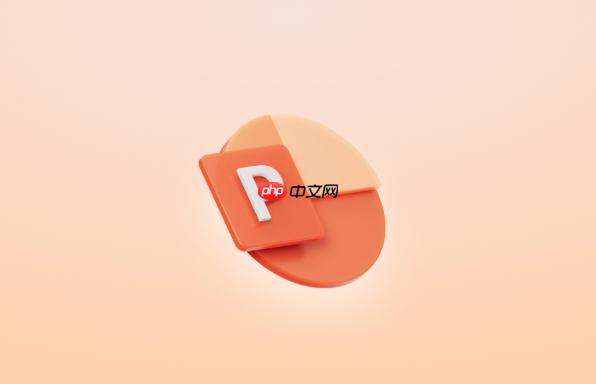
解决方案
PPT矢量图标的使用核心在于“适配”二字。一方面,图标要与PPT的整体风格和内容主题相契合;另一方面,图标的细节处理要与PPT的视觉层次和信息传达相协调。具体来说,可以从以下几个方面入手:
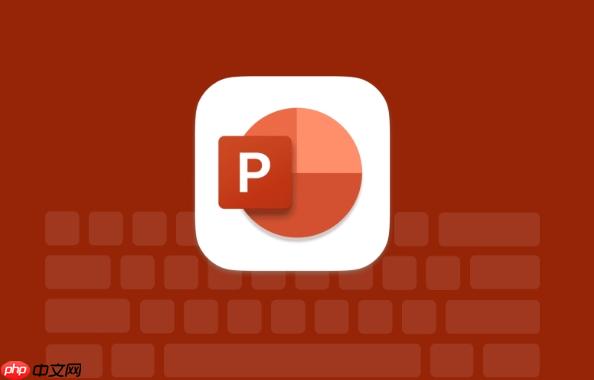
- 选择合适的图标库: 市面上有很多免费或付费的矢量图标库,例如Iconfont、Flaticon、Noun Project等。选择时,要考虑图标的风格是否统一、质量是否高、授权是否清晰。个人偏好Iconfont,国内使用体验较好,资源也比较丰富。
- 颜色搭配与主题呼应: 图标的颜色不宜过多,最好与PPT的主色调保持一致。可以通过吸取PPT背景色或主题色的方法,快速确定图标的颜色。另外,也可以尝试使用渐变色或阴影效果,增加图标的立体感和层次感。
- 大小与位置的考量: 图标的大小要根据其在PPT中的作用来确定。如果是作为装饰性元素,可以适当缩小;如果是作为信息提示或强调,可以适当放大。图标的位置也很重要,要避免遮挡文字或其他重要元素。通常,将图标放置在文字的左侧或上方,可以增强视觉引导效果。
- 细节调整与个性化定制: PPT自带的矢量编辑功能可以对图标进行细节调整,例如修改线条粗细、调整圆角弧度、改变形状等。如果需要更高级的定制,可以使用Adobe Illustrator等专业矢量图形软件。
- 动画效果的加持: 合理的动画效果可以增强图标的吸引力,例如淡入淡出、缩放、旋转等。但要注意,动画效果不宜过多或过于复杂,以免分散观众的注意力。
如何选择与PPT主题风格相符的矢量图标?
选择图标时,首先要明确PPT的主题和风格。例如,如果是科技主题的PPT,可以选择线条简洁、具有未来感的图标;如果是商务主题的PPT,可以选择稳重、专业的图标;如果是教育主题的PPT,可以选择活泼、可爱的图标。其次,要考虑图标的整体风格是否统一。避免在一个PPT中使用风格迥异的图标,以免造成视觉混乱。可以先确定一个主风格,然后围绕这个风格选择其他图标。最后,可以通过关键词搜索或浏览图标库的分类,快速找到符合需求的图标。
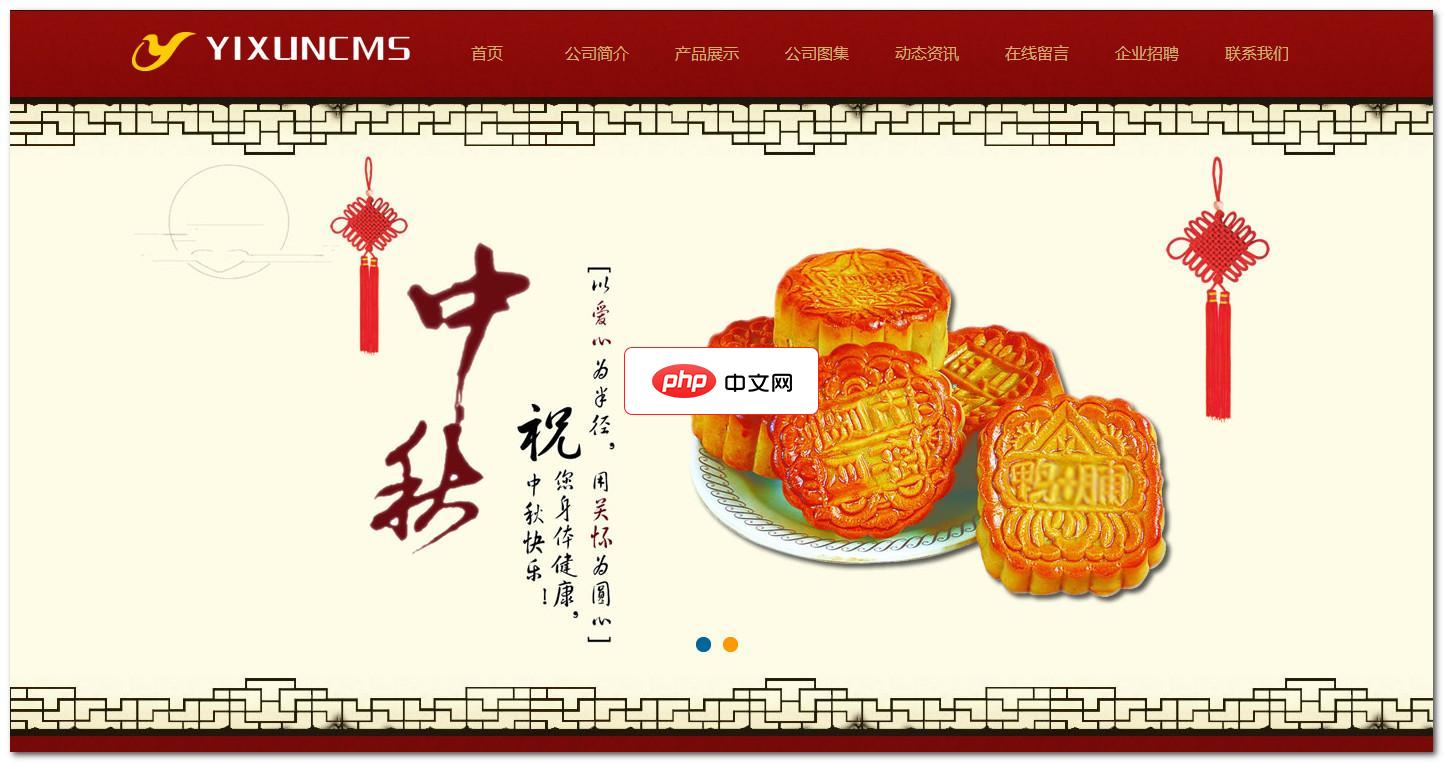
系统介绍:YIXUNCMS中专专版是易迅软件工作室在中秋节来临之即推出的专题模板建站系统,使用增强版后台管控系统,板板设计符合节日特点。易迅软件工作室恭祝全国人民中秋快乐。特别提示:由于网站页面的不同设计,部分后台功能未在前端进行体现。系统特点:1、采用目前流行的PHP语言编写,底层采用超轻量级框架作为系统支撑;2、页面布局使用DIV+CSS技术,遵循WEB标准,及大提高页面的浏览速度;3、使用应
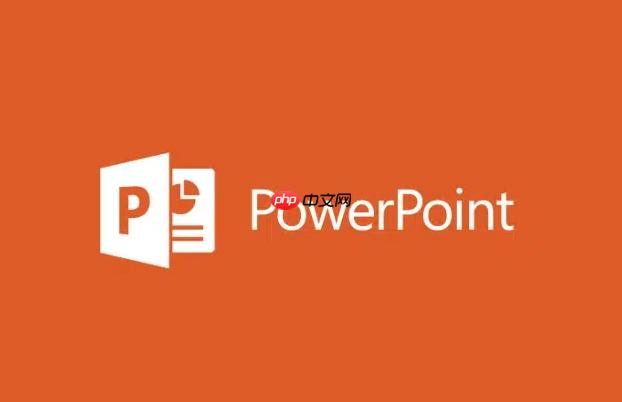
PPT矢量图标的颜色搭配有哪些实用技巧?
颜色搭配是PPT设计中非常重要的一环。对于矢量图标来说,颜色搭配的原则是:与PPT的主色调保持一致,避免颜色过多,注重对比度。可以尝试以下几种颜色搭配技巧:
- 单色搭配: 使用一种颜色,通过调整透明度和明度,形成不同的层次感。这种方法简单易行,适合新手。
- 近似色搭配: 使用色轮上相邻的颜色,例如蓝色和绿色、红色和橙色。这种方法可以营造和谐、统一的视觉效果。
- 对比色搭配: 使用色轮上相对的颜色,例如红色和绿色、蓝色和黄色。这种方法可以增强视觉冲击力,突出重点。
- 三色搭配: 使用三种颜色,例如主色、辅助色和强调色。这种方法可以使PPT更加丰富多彩,但需要注意颜色之间的平衡。
另外,可以使用一些在线颜色搭配工具,例如Adobe Color、Coolors等,快速生成配色方案。
如何利用PPT自带功能编辑和优化矢量图标?
PPT自带的矢量编辑功能虽然不如专业的矢量图形软件强大,但也能满足基本的编辑需求。
- 取消组合: 选中矢量图标,右键选择“组合”->“取消组合”。这样可以将图标拆分成多个独立的形状,方便进行单独编辑。
- 填充颜色: 选中某个形状,点击“形状填充”,可以选择不同的颜色、渐变色或纹理。
- 轮廓线条: 选中某个形状,点击“形状轮廓”,可以调整线条的颜色、粗细和样式。
- 形状效果: 选中某个形状,点击“形状效果”,可以添加阴影、反射、发光、柔化边缘等效果。
- 编辑顶点: 选中某个形状,右键选择“编辑顶点”,可以调整形状的轮廓。
- 合并形状: 选中多个形状,点击“绘图工具”->“格式”->“合并形状”,可以选择不同的合并方式,例如联合、组合、拆分、相交、剪除。
通过这些功能,可以对矢量图标进行精细调整,使其更加符合PPT的整体风格和需求。





























